Windows 11/10에서 Wi-Fi 대역을 2.4GHz에서 5GHz로 변경하는 방법
하드웨어에 따라 Windows 11/102.4GHz(GHz) 및 5GHz Wi-Fi(GHz Wi-Fi) 대역을 사용하여 더 나은 인터넷 속도를 얻을 수 있습니다. 다음은 Windows 11/102.4GHz(GHz) 와 5GHz Wi-Fi(GHz Wi-Fi) 대역 사이를 전환하는 방법 입니다.
일반적으로 컴퓨터에 5GHz(GHz) 어댑터가 있고 Wi-Fi 라우터가 동일한 주파수를 브로드캐스트하는 경우 더 나은 인터넷 속도를 얻으려면 2.4GHz(GHz) 를 사용하는 대신 5GHz(GHz) 대역 으로 전환해야 합니다 . 때때로 어떤 이유로 인해 컴퓨터가 5GHz 대역을 감지하지 못할 수 있으며 결국 (computer might not detect the 5 GHz band)2.4GHz(GHz) 대역을 사용하게 됩니다. 그러나 컴퓨터에 5GHz 대역이 표시되면 PC에서 2.4GHz 대신 (GHz)5GHz(GHz) 대역을 사용하도록 강제할 수 있습니다 . 그 전에 Windows 노트북이 2.4GHz 또는 5GHz를 지원하는지 확인해야 합니다(check if your Windows laptop supports 2.4 GHz or 5 GHz) .
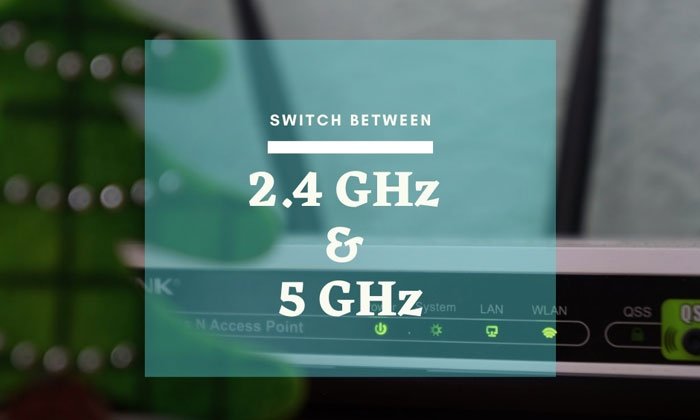
연결된 모든 장치를 표시하는 장치 관리자 를 사용하여 (Device Manager)2.4GHz(GHz) 와 5GHz Wi-Fi(GHz Wi-Fi) 대역 간에 전환할 수 있습니다. 그러나 이 기능은 Wi-Fi 어댑터 또는 구성 요소에 따라 다릅니다. 즉, 컴퓨터에 (Wi-Fi)5GHz(GHz) 지원 Wi-Fi 어댑터가 연결되어 있어도 찾지 못할 수 있습니다. Wi-Fi 어댑터가 밴드 포싱을 지원 하는지 확인하는 유일한 방법은 아래에 언급된 설정을 여는 것입니다.
Windows 11/10 에서 Wi-Fi 대역을 2.4GHz 에서(GHz) 5GHz 로(GHz) 변경하는 방법
Windows 11/10 에서 2.4GHz와 5GHz Wi-Fi 대역 간에 전환 하려면 다음 단계를 따르세요.
- Win+X 를 눌러 메뉴를 엽니다.
- 장치 관리자(Device Manager) 옵션을 선택 합니다 .
- 네트워크 어댑터(Network Adapters) 메뉴를 확장 합니다.
- Wi-Fi 어댑터를 마우스 오른쪽 버튼으로 클릭합니다.
- 속성(Properties) 옵션을 선택합니다 .
- 고급(Advanced) 탭 으로 전환합니다 .
- 밴드 또는 기본 밴드(Preferred Band) 옵션을 선택합니다.
- 값( Value) 드롭다운 목록을 확장합니다 .
- 5GHz 전용( 5 GHz only) 또는 5GHz 대역(Prefer 5 GHz band) 선호 옵션을 선택합니다 .
- 확인(OK) 버튼을 클릭 합니다.
이 단계에 대해 자세히 알아보려면 계속 읽으십시오.
먼저 컴퓨터 에서 장치 관리자 를 열어야 합니다. (Device Manager)이를 위해 Win+X 키보드 단축키를 눌러 메뉴를 열고 장치 관리자 (Device Manager ) 옵션을 선택합니다.
여기에 화면의 모든 장치 범주가 표시됩니다. 네트워크 어댑터(Network Adapters) 메뉴 를 확장하고 컴퓨터에서 사용 중인 Wi-Fi 어댑터를 마우스 오른쪽 버튼으로 클릭 하고 컨텍스트 메뉴에서 속성 옵션을 선택해야 합니다.(Properties )
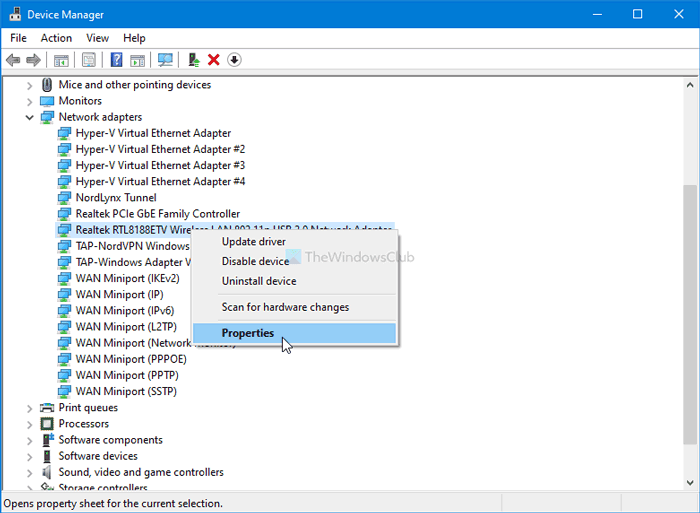
이제 고급 (Advanced ) 탭으로 전환하고 밴드 (Band ) 또는 기본 밴드 (Preferred Band ) 옵션을 찾으십시오. 그러나 이 옵션은 어댑터 제조업체에 따라 다르므로 다른 이름을 따서 명명할 수 있습니다.
선택 후 오른쪽에 값 데이터 드롭다운 목록이 있습니다. (Value data )확장하고 5GHz 전용(5 GHz only ) 또는 5GHz 대역(Prefer 5 GHz band ) 선호 옵션을 선택합니다.
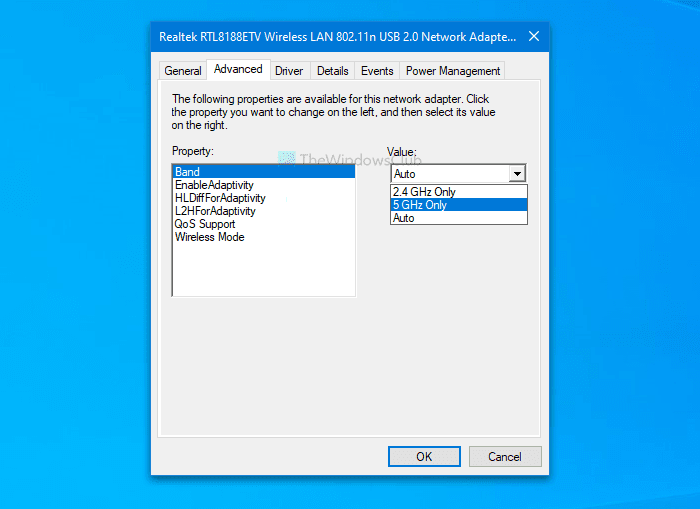
확인 (OK ) 버튼을 클릭 하여 변경 사항을 저장합니다.
이것은 Windows 11/10 에서 다른 대역 간에 전환 하여 더 나은 Wi-Fi 연결을 얻는 방법입니다.
읽기(Read) : 2.4GHz와 5GHz Wi-Fi 대역의 차이점은 무엇입니까 ?
Related posts
낮은 Wi-Fi signal Windows 10의 힘
Windows 10에 Wi-Fi Network Driver information 보는 방법
Windows 10에서 WiFi 문제를 해결하는 방법
Windows 10 작업 표시 줄에 누락되었거나 표시되지 않는 Wi-Fi 아이콘
WiFi Windows 11/10에서 암호를 요청하지 않습니다
Windows 10 동기화 설정이 작동하지 않습니다
Windows 10에서 Modern Standby에서 Network Connections를 활성화하십시오
Best Windows 10의 무료 ISO Mounter software
Forget Wireless Network Profiles Windows 11/10
Windows 11/10에 공개 Wi-Fi Login Page에 표시되지 않음
Mail and Calendar app freezes, 충돌 또는 Windows 11/10에서 작동하지 않음
Windows 10에서 하드 디스크 드라이브를 Hot Swap으로 바꾸는 방법
Windows 10의 Windows.edb file은 무엇입니까?
WiFi Adapter Windows 11/10 컴퓨터에서 작동하지 않습니다
Mobile hotspot Windows 11/10에서 작동하지 않습니다
Windows 10 컴퓨터에서 기본값 Webcam를 변경하는 방법
사용 방법 Charmap and Eudcedit Windows 10의 내장 도구
PLS file 란 무엇입니까? Windows 11/10에서 PLS file을 만드는 방법은 무엇입니까?
Windows 10 Best Free WiFi Network Scanner Tools
어떻게 Windows 10에서 종료에 Move, 또는 Delete PageFile.sys를 백업하려면
